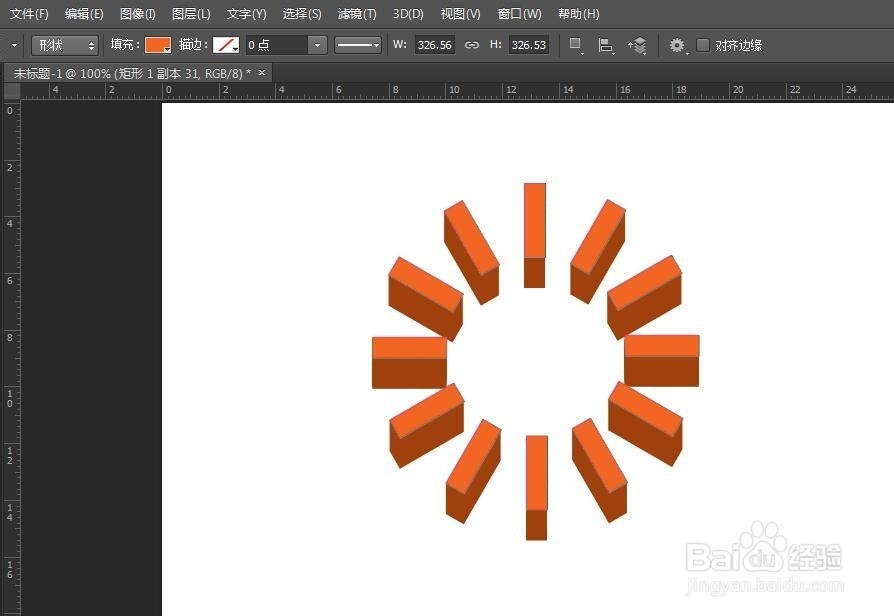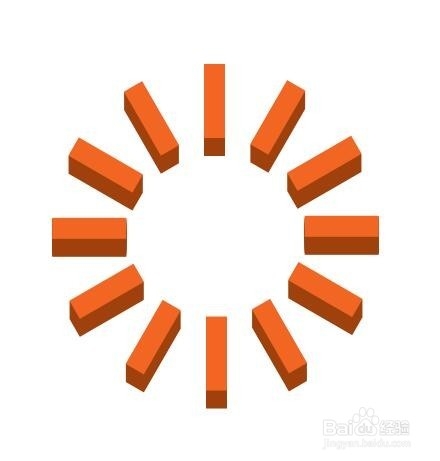1、新建文件,尺寸大小随意。
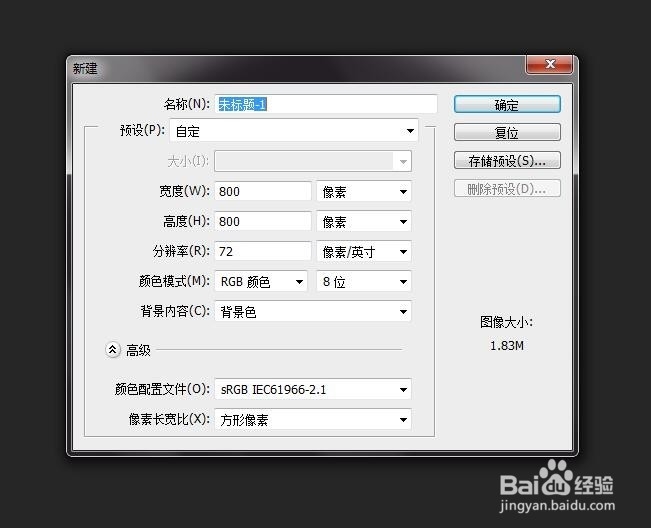
2、这边我使用的是形状工具。先选个颜色。没有固定说一点要形状,你自己弄的图案也是可以的。
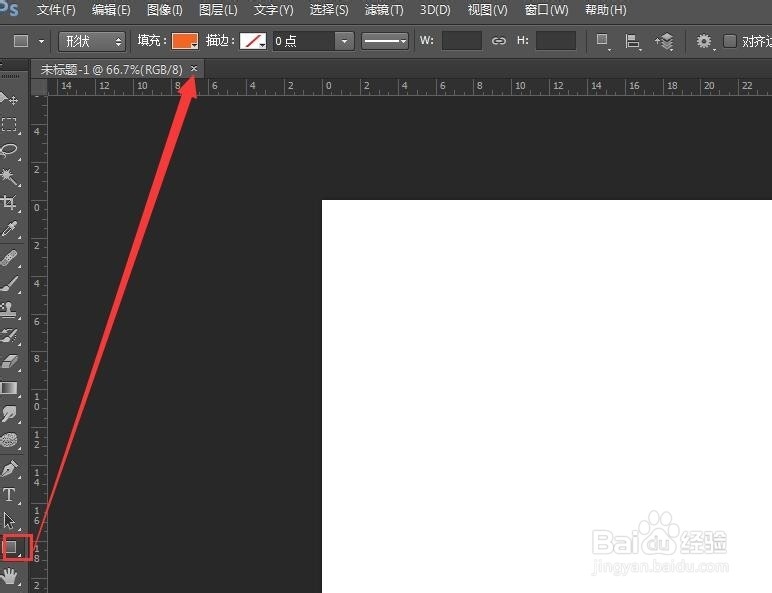
3、然后直接画一个方形。大小不定。这边会自动新建图层,并不会放在背景图层中。如果使用的是钢笔或是选框工具,必须新建图层。

4、变换选区。快捷键【罕铞泱殳ctrl+T】。把中心点移动到图像外围。如果选区太小,没办法找出中心点,按住alt,点击鼠标左键,移动,就可以了。这边的中心点,将是你做出来的图形的真个的中心点。

5、三键+T。【shift+ctrl+alt+T】同时按住三个功能键,然后点击T就会出现相应图层。
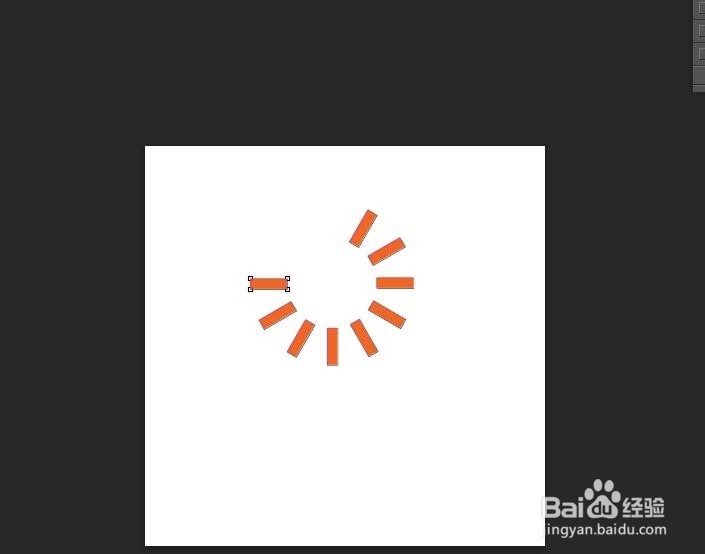
6、最后就是这个样子滴。最好合并一下。这样做立体就不会被太多图层所弄乱。
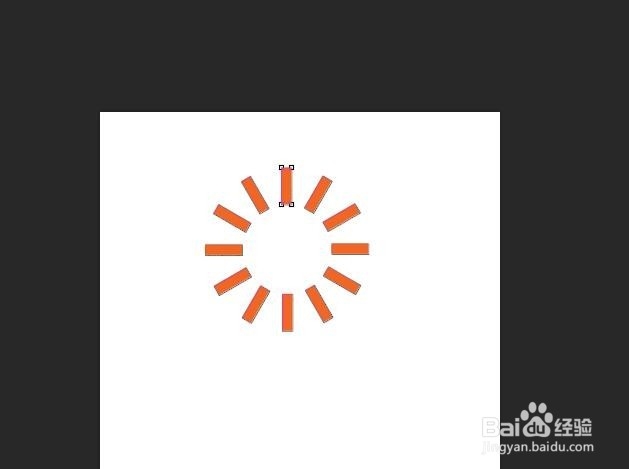
7、如果只是单纯做重复的圆形图案,那么这样茧盯璜阝就可以搞定,下面上一个我用钢笔画,做出来的一个简单图形。如果要做立体,那就直接忽略这一步吧。

8、先给组合好的图片填充一个颜色。暗一点的颜色。
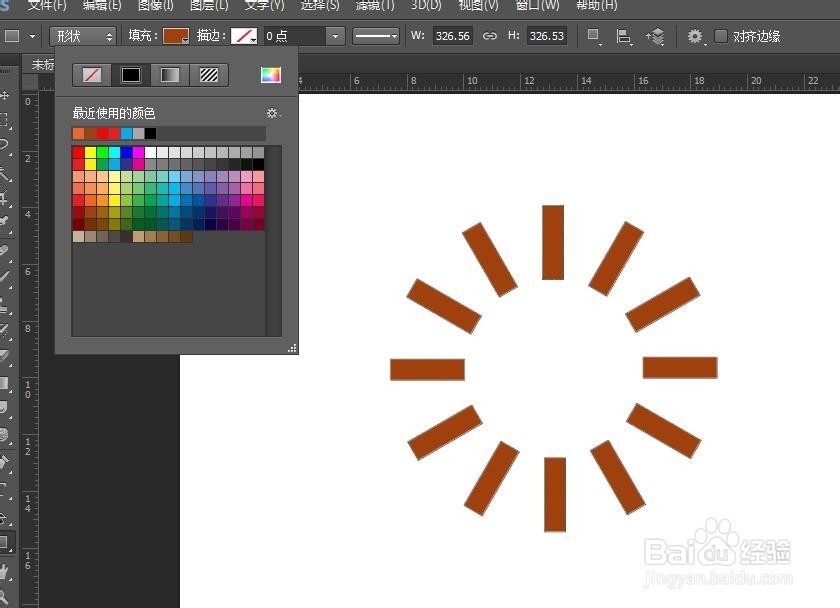
9、按住ctrl+alt+方向键,我这边按的是↑键。
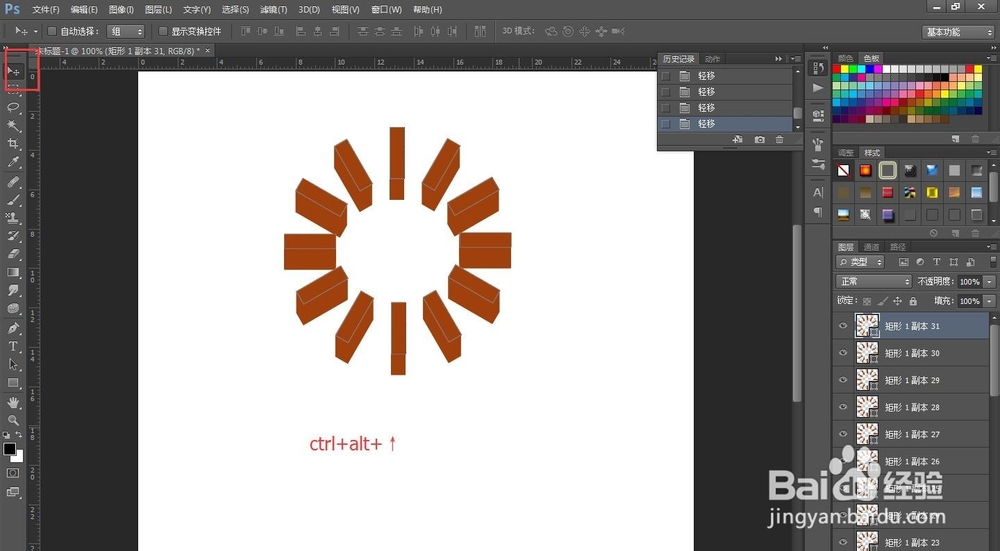
10、然后对最上一层,填充一个比其他层都亮一点的颜色。这样,立体的几何就做出来了。如果对你有帮助的话,就给我投个票吧。O(∩_∩)O哈!